网络打印机共享 通过ip地址连接共享打印机步骤相关问答FAQ:
【问题1】如何通过网络打印机的IP地址进行连接?
【答案1】要通过网络打印机的IP地址进行连接,首先确保你的设备(电脑、手机等)与打印机连接到同一个局域网络中,在设备上,打开“设置”或相应的“打印”选项,选择“添加打印机”或“搜索打印机”,然后选择“按IP地址查找”,输入你网络打印机的IP地址,根据提示安装驱动程序后即可完成连接。
【问题2】我需要知道打印机的IP地址才能共享它吗?
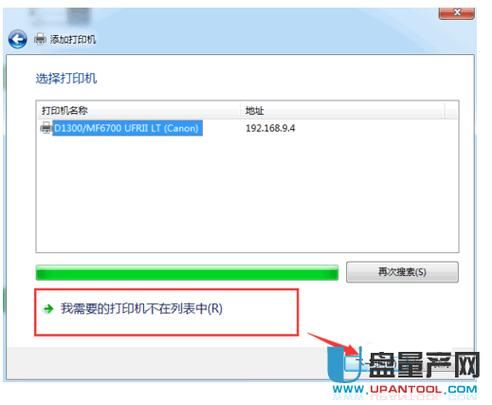
【答案2】是的,你需要知道网络打印机的IP地址才能进行共享,你可以从打印机自身的显示面板上查看其IP设置,或者如果能够物理访问到打印机,通常可以在其配置页面中找到IP地址信息,如果你无法直接查看,也可以登录到你的路由器管理界面,查看已连接设备的列表,从中找出打印机的IP地址。
【问题3】共享网络打印机时,对操作系统有什么要求?
【答案3】大多数现代操作系统都支持通过网络IP地址共享打印机,包括Windows、macOS以及Linux等,不过,具体的操作步骤可能因系统版本和用户界面的不同而略有差异,你需要在操作系统中启用文件及打印机共享功能,并确保防火墙设置不会阻止必要的网络通信。
【问题4】连接网络打印机时遇到错误,应该怎么办?
【答案4】如果在尝试连接网络打印机时遇到错误,首先要检查以下几点:确认设备和打印机是否在同一网段内;检查打印机的电源和网络连接是否正常;确保输入的打印机IP地址正确无误;确认设备上的防火墙或安全软件没有阻止连接,如果这些基本检查都正常,但问题依然存在,可以尝试重启打印机和设备,或者咨询专业的技术支持人员帮助解决问题。
【问题5】如何为多个用户设置网络打印机共享?
【答案5】为了给多个用户共享网络打印机,你需要在连接到该打印机的设备上进行适当的设置,对于Windows系统,可以通过控制面板进入“设备和打印机”,选择要共享的打印机,右键点击并选择“打印机属性”,然后在共享标签下勾选“共享这台打印机”并给它命名,在Linux系统中,可以使用CUPS(Common UNIX Printing System)来管理打印作业和打印机配置,通过Web界面或命令行工具将打印机设置为共享状态,这样,同一网络内的其他用户就可以通过该打印机的IP地址访问到这台共享打印机了。